Плагіни суттєво розширюють можливості After Effects. Чи хочеш ти створювати візуальні ефекти, вдосконалювати анімації або застосовувати спеціальні фільтри – використання плагінів може спростити тобі процес і надати доступ до функцій, які не пропонуються стандартним програмним забезпеченням. У цьому посібнику ти дізнаєшся крок за кроком, як встановлювати плагіни і як ефективно їх використовувати у своїх проектах.
Головні висновки
- Плагіни пропонують розширені функції у After Effects та дозволяють тобі досягати унікальних ефектів.
- Є різні методи установки плагінів, залежно від типу плагіна та кількості інстанцій After Effects, які ти маєш.
- Переконайся, що плагін сумісний з використаною версією After Effects, особливо щодо бітної версії.
Покроковий посібник
1. Вибір та завантаження плагіна
Перед встановленням плагіна спочатку потрібно вибрати його. Існує багато вебсайтів, які пропонують плагіни, такі як «A Scripts Plus A Plugins». Часто ти знайдеш як безкоштовні, так і платні варіанти.
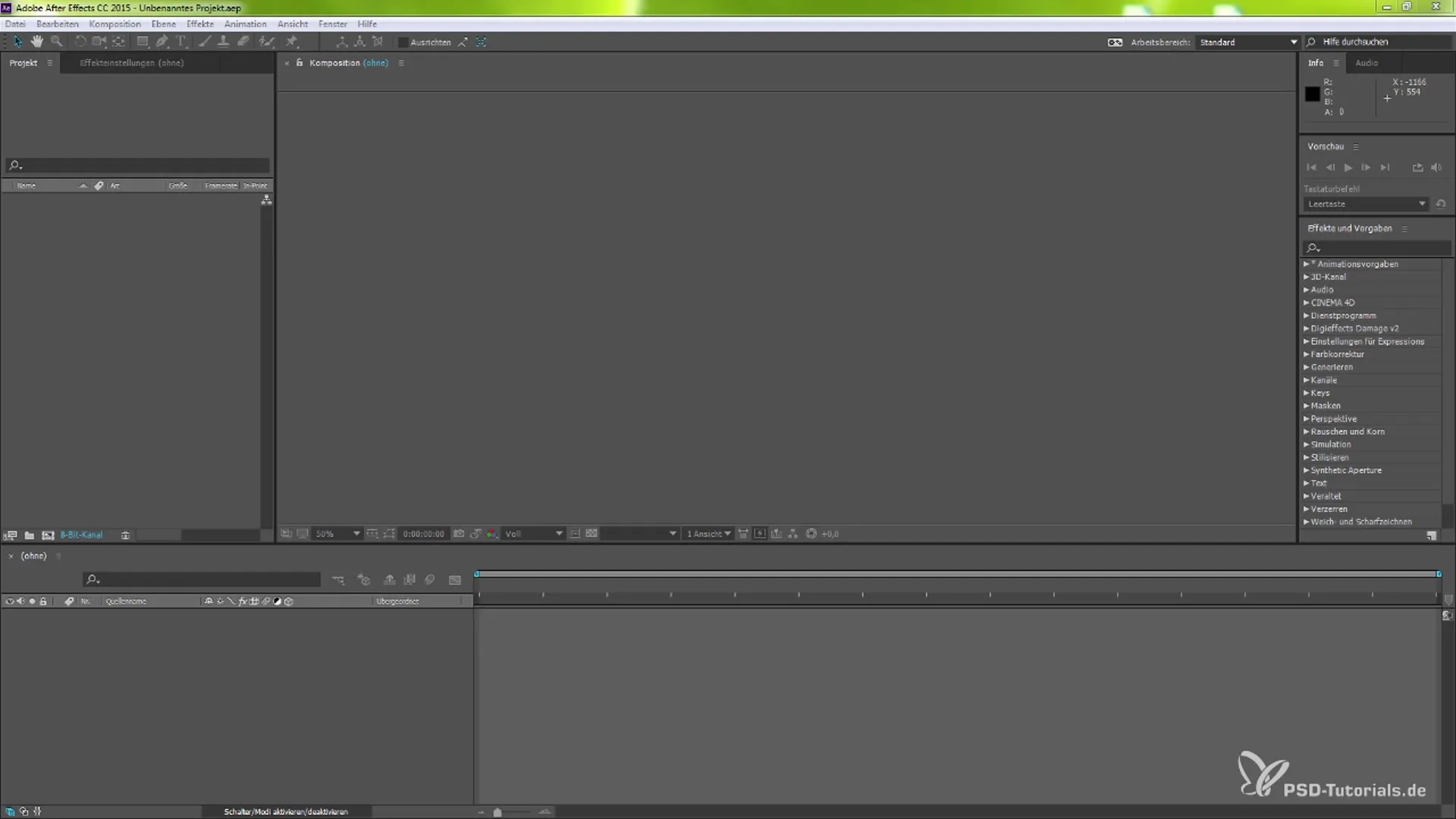
2. Встановлення плагіна
Якщо ти завантажив бажаний плагін, потрібно вставити його у відповідну папку After Effects. Для користувачів Windows папка знаходиться за адресою "C:\Program Files\Adobe\Adobe After Effects CC\Supported File". Там слід знайти папку «Plugins» і помістити туди плагін.
3. Ліцензійні файли
Для платних плагінів може знадобитися додавання ліцензійного файлу. Його потрібно розмістити у тій же папці, що й плагін, або у папці, вказаній програмним забезпеченням. Це забезпечить визнання плагіна як ліцензованого.
4. Перезапуск After Effects
Після встановлення плагіна важливо перезапустити After Effects. Це дозволить усім змінам набути чинності, і програмне забезпечення розпізнає плагін.
5. Створення нової композиції
Запусти After Effects і створіть нову композицію. Напиши назву для своєї композиції, наприклад, «Шум». Це початкова точка для твоїх ефектів та налаштувань.
6. Додавання кольорової площини
Ти можеш створити кольорову площину, вибравши меню «Новий», а потім «Кольорова площина». Вибери бажаний колір і натисни «ОК».
7. Додавання ефекту
Перейдіть до панелі пошуку ефектів і введіть назву бажаного ефекту. У цьому прикладі ти шукаєш шум. Вибери ефект і перетягни його на кольорову площину, яку ти створив.
8. Налаштування ефекту
Тепер ти можеш змінювати різні параметри ефекту, такі як контраст або непрозорість, щоб досягти бажаного результату. Експериментуй з налаштуваннями, щоб витиснути максимум з твого ефекту.
9. Використання спеціалізованого плагіна
Якщо ти використовуєш плагін, як-от «Damage V2», ти зауважиш, що він пропонує розширені можливості налаштування, які допомагають тобі досягти більш професійних результатів. Змінюй різні параметри та спостерігай за впливом.
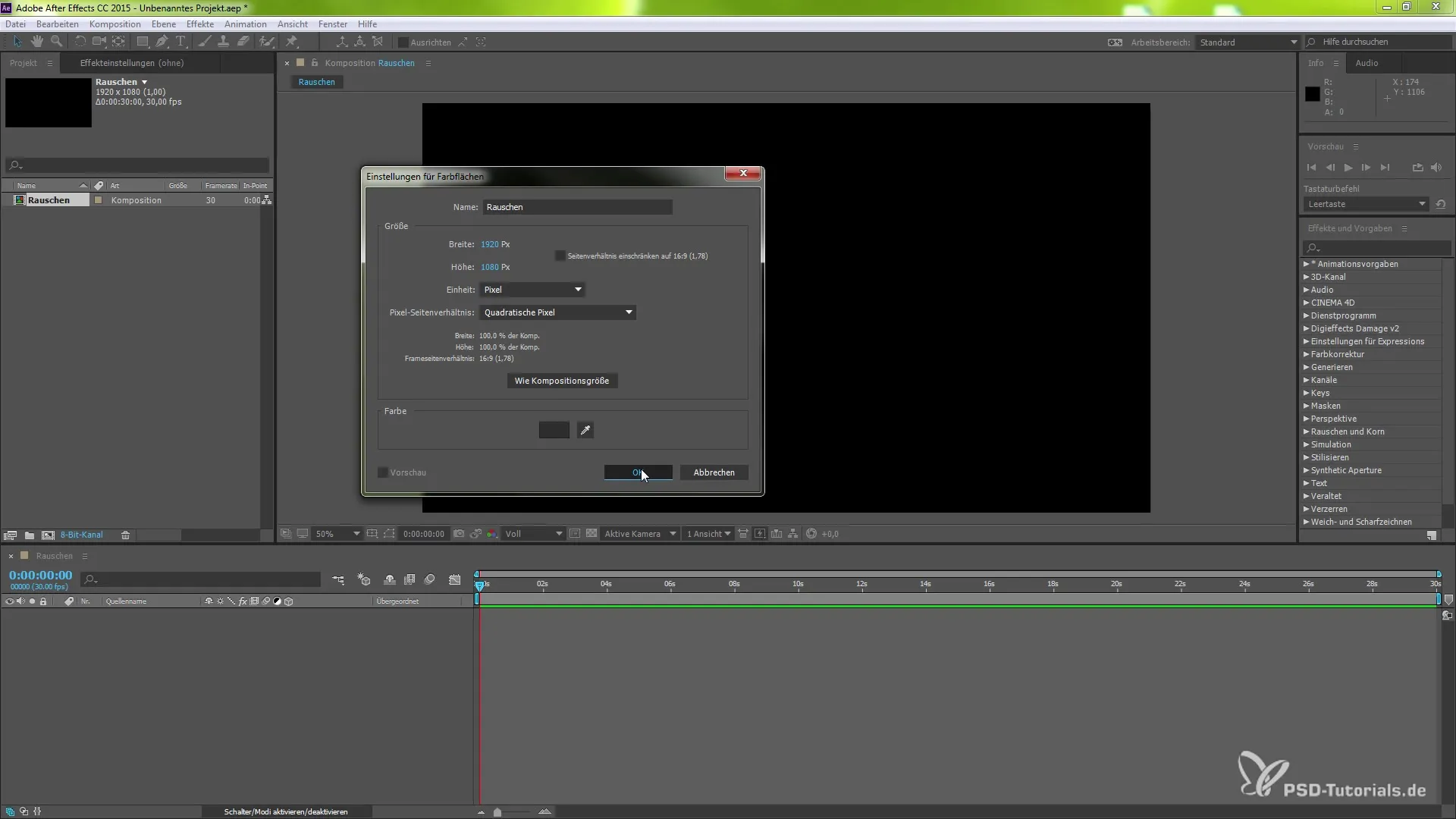
10. Попередній перегляд ефекту
Щоб побачити, як виглядає твій проект, ти можеш активувати попередній перегляд. Натисни пробіл, щоб швидко переглянути свій попередній результат.
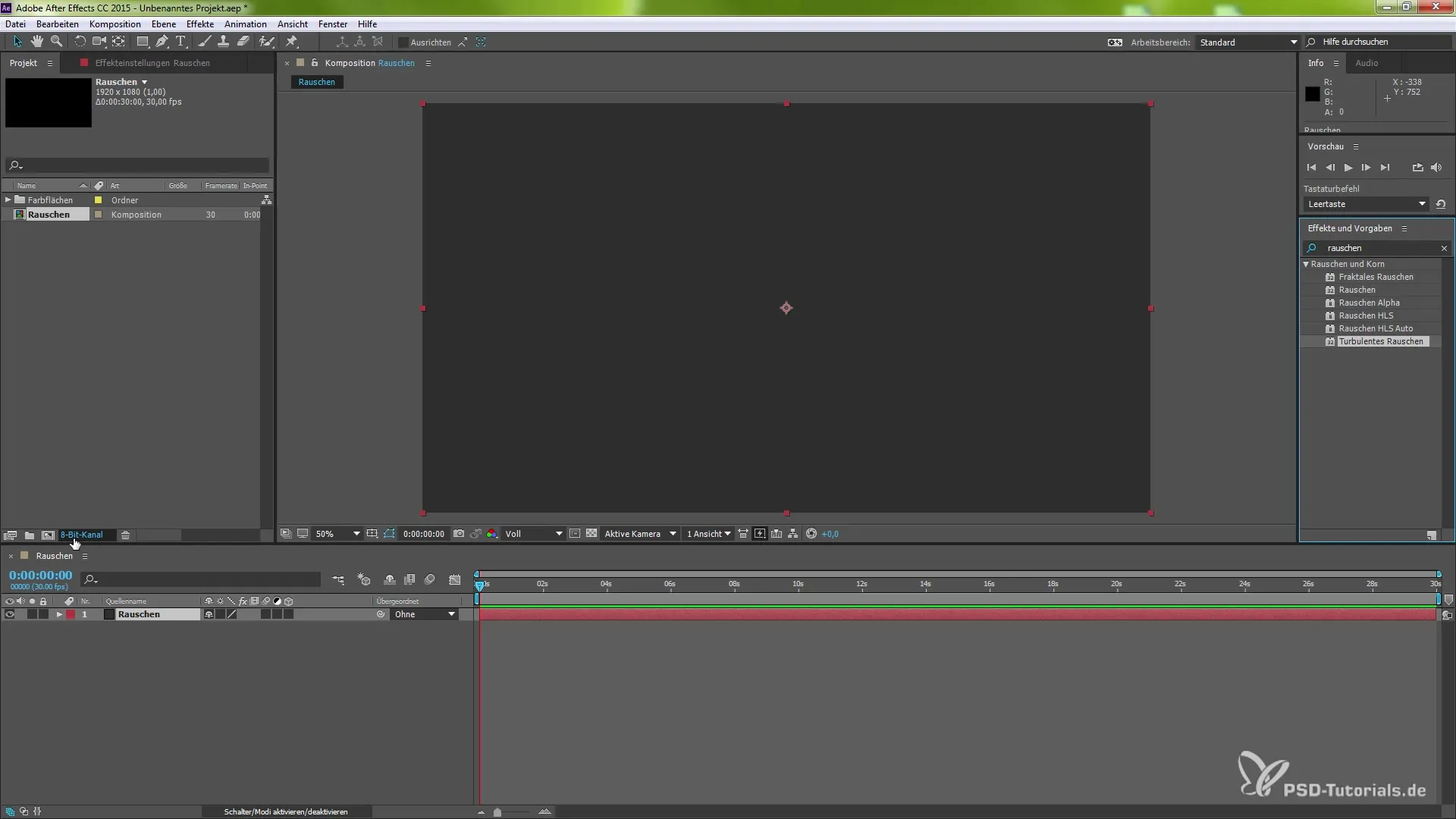
11. Подальші налаштування
Залежно від потреби, ти можеш добавити більше ефектів або налаштувань. Подумай, чи хочеш ти підсилити кольори або змінити текстури, щоб оптимізувати свій ефект.
12. Завершення та рендеринг
Якщо ти задоволений своїм результатом, час рендерити свій проект. Збережи свою роботу та експортуй відео у бажаному форматі.
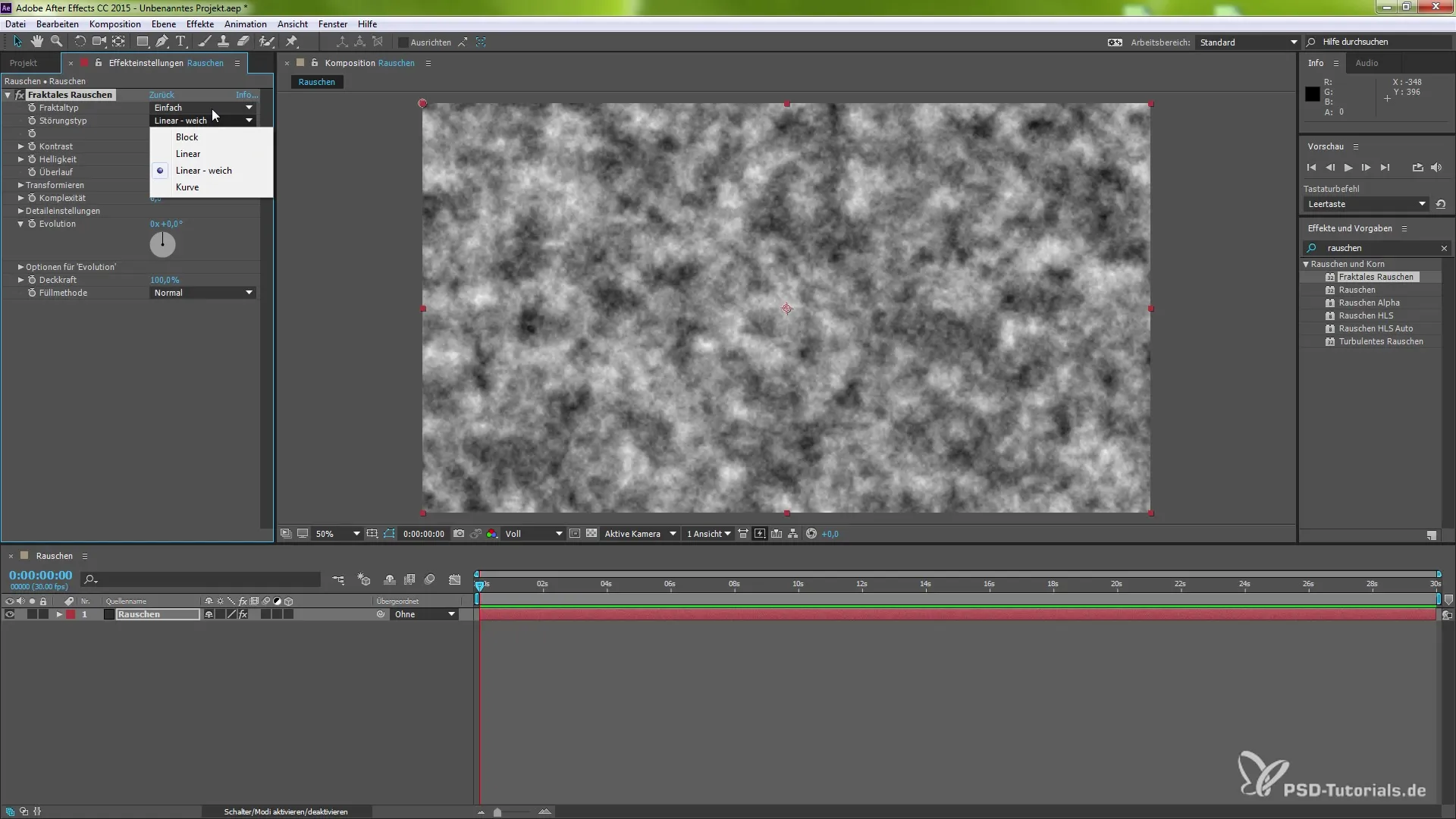
Резюме – After Effects: Плагіни – Встановлення та застосування ефектів
У цьому посібнику ти дізнався, як вибрати, встановити та використовувати плагіни для After Effects. Ці додаткові інструменти можуть заощадити тобі час при створенні анімацій та візуальних ефектів, а також значно розширити твій творчий процес.
